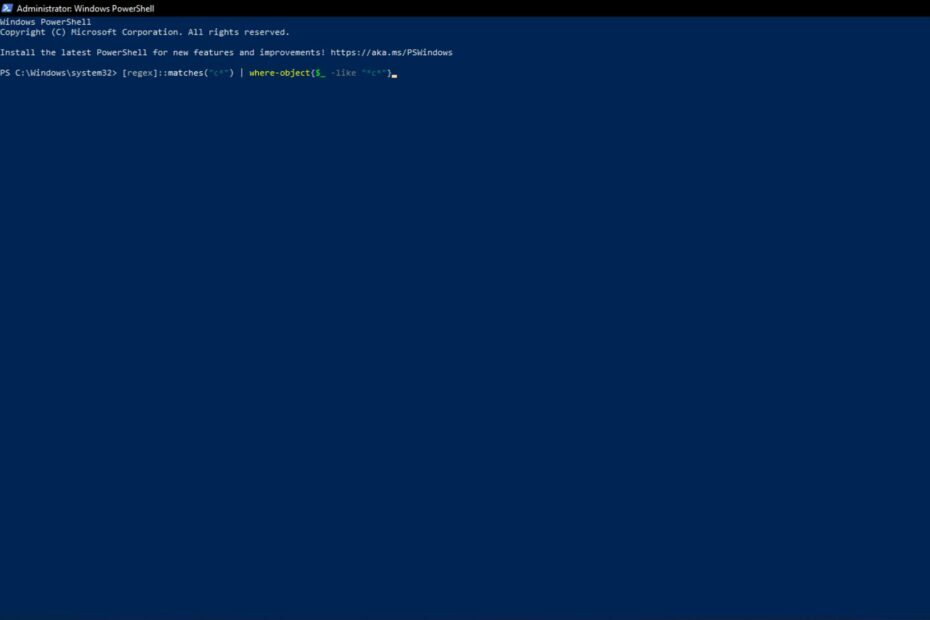Αυτό το λογισμικό θα επιδιορθώσει κοινά σφάλματα υπολογιστή, θα σας προστατεύσει από την απώλεια αρχείων, κακόβουλο λογισμικό, αστοχία υλικού και θα βελτιστοποιήσετε τον υπολογιστή σας για μέγιστη απόδοση. Διορθώστε τα προβλήματα του υπολογιστή και αφαιρέστε τους ιούς τώρα σε 3 εύκολα βήματα:
- Κατεβάστε το Εργαλείο επισκευής υπολογιστή Restoro που συνοδεύεται από κατοχυρωμένες τεχνολογίες (διαθέσιμο δίπλωμα ευρεσιτεχνίας εδώ).
- Κάντε κλικ Εναρξη σάρωσης για να βρείτε ζητήματα των Windows που θα μπορούσαν να προκαλέσουν προβλήματα στον υπολογιστή.
- Κάντε κλικ Φτιάξ'τα όλα για να διορθώσετε ζητήματα που επηρεάζουν την ασφάλεια και την απόδοση του υπολογιστή σας
- Το Restoro κατεβάστηκε από 0 αναγνώστες αυτόν τον μήνα.
Windows PowerShell είναι απίστευτα εύκολο στη διαχείριση μόλις μάθετε τα βασικά της γλώσσας σεναρίου. Παρ 'όλα αυτά, οι χρήστες ενδέχεται να συναντήσουν μερικές δυσκολίες εδώ και εκεί. Πολλοί από αυτούς ανέφεραν ότι το PowerShell δεν δέχεται το Ctrl + R
συντομώτερος δρόμος για να εμφανιστεί η αναζήτηση ιστορικού εντολών.Δεδομένου ότι αυτό ουσιαστικά σημαίνει ότι οι χρήστες δεν μπορούν πλέον να απολαμβάνουν τη λειτουργία ιστορικού, είναι σίγουρα δυσάρεστο. Το PowerShell έχει ένα αρκετά μεγάλο ενσωματωμένο ιστορικό εντολών για να σας βοηθήσει με τις σύνθετες λίστες που έχετε εισαγάγει με την πάροδο του χρόνου, αλλά αν δεν μπορείτε να το χρησιμοποιήσετε, αυτό είναι ένα μεγάλο πρόβλημα.
Εάν ανησυχείτε και για αυτό το ζήτημα, για να το ξεπεράσετε προτείνουμε τα εξής.
Τι μπορώ να κάνω όταν το ιστορικό PowerShell δεν λειτουργεί;
1. Ελέγξτε τη διάταξη PSReadLine
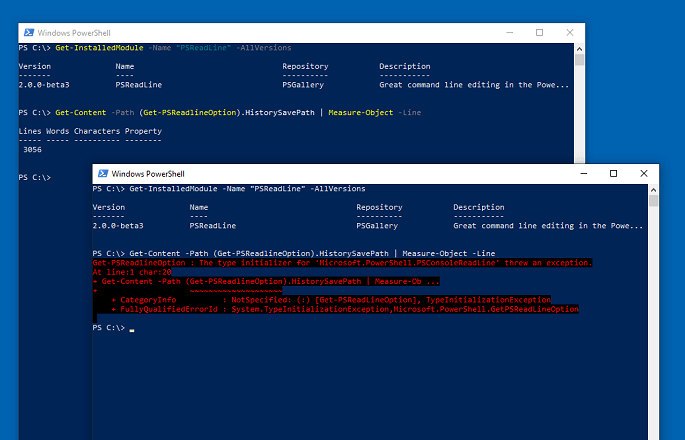
Πολλοί άλλοι αντιμετώπισαν το ίδιο πρόβλημα μετά την αναβάθμιση σε Windows 10. Ίσως να μην γνωρίζετε ότι έχετε εγκαταστήσει το PSReadLine, αλλά συνοδεύεται από τα Windows 10, οπότε αποδεχτείτε ότι είναι εκεί.
Είτε σας αρέσει είτε όχι, αντικαθιστά σχεδόν σε παλιό στυλ τις λειτουργίες του ιστορικού εντολών με πιο εξελιγμένη λειτουργικότητα. Η συνάρτηση ιστορικού εντολών στο PowerShell δεν είναι ενσωματωμένη στο ίδιο το Windows Management Framework, αλλά βασίζεται ακριβώς στην ενότητα PSReadLine τρίτου μέρους.
Για να επιβεβαιώσετε ότι έχει οποιαδήποτε ανάμιξη αυτή τη φορά, δοκιμάστε να εκτελέσετε το Get-PSReadLineOption και σημειώστε εάν λάβετε αυτό το σφάλμα σχετικά με τη συναρμολόγηση PSReadLine:
Get-PSReadLineOption: Ο αρχικοποιητής τύπου για «Microsoft. PowerShell. Το PSConsoleReadLine έριξε μια εξαίρεση.
Στη γραμμή: 1 char: 1
+ Λήψη-PSReadLineOption
+ ~~~~~~~~~~~~~~~~~~~~
+ CategoryInfo: NotSpecified: (:) [Get-PSReadLineOption], TypeInitializationException
+ FullyQualifiedErrorId: Σύστημα. TypeInitializationException, Microsoft. PowerShell. GetPSReadLineOption
Εάν δείτε και τις παραπάνω γραμμές, κλείστε το PowerShell και μετά αλλάξτε τη διάταξη πληκτρολογίου σε en-ΗΠΑ. Ανοίξτε το ξανά και ελέγξτε αν το ιστορικό PowerShell λειτουργεί ξανά.
2. Υποβάθμιση PSReadLine σε 1.2
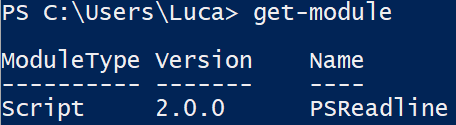
Η αναβάθμιση του PSReadLine σε νέα έκδοση θα μπορούσε επίσης να προκαλέσει αυτό το σφάλμα που λαμβάνετε. Αυτό συμβαίνει κυρίως όταν χρησιμοποιείτε το PowerShell με διάταξη πληκτρολογίου εκτός ΗΠΑ.
Ωστόσο, εάν τα παραπάνω βήματα δεν είχαν καμία διαφορά, μπορείτε επίσης να προσπαθήσετε να υποβαθμίσετε το PSReadLine σε 1.2.
3. Δοκιμάστε εναλλακτικά cmdlet για να δείτε το ιστορικό
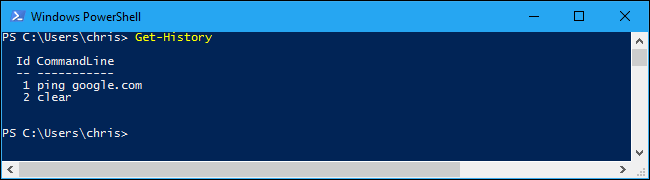
Εκτελέστε μια σάρωση συστήματος για να ανακαλύψετε πιθανά σφάλματα

Κατεβάστε το Restoro
Εργαλείο επισκευής υπολογιστή

Κάντε κλικ Εναρξη σάρωσης για να βρείτε ζητήματα Windows.

Κάντε κλικ Φτιάξ'τα όλα για την επίλυση προβλημάτων με τις κατοχυρωμένες τεχνολογίες.
Εκτελέστε σάρωση υπολογιστή με Restoro Repair Tool για να βρείτε σφάλματα που προκαλούν προβλήματα ασφαλείας και επιβράδυνση. Αφού ολοκληρωθεί η σάρωση, η διαδικασία επισκευής θα αντικαταστήσει τα κατεστραμμένα αρχεία με νέα αρχεία και στοιχεία των Windows.
Ας υποθέσουμε ότι πληκτρολογήσατε και εκτελέσατε μερικές περίπλοκες εντολές PowerShell και θέλετε να ρίξετε μια ματιά τώρα. Θα πρέπει να μπορείτε να περιηγηθείτε σε ολόκληρο το ιστορικό των εντολών PowerShell χρησιμοποιώντας τα βέλη πάνω / κάτω.
Όπως πάντα, μπορείτε επίσης να χρησιμοποιήσετε πολλά cmdlet που περιλαμβάνονται για να εργαστείτε με το ιστορικό σας. Για να δείτε το ιστορικό των εντολών που έχετε πληκτρολογήσει, εκτελέστε το ακόλουθο cmdlet:
Λήψη ιστορικού
Μπορείτε να πραγματοποιήσετε περαιτέρω αναζήτηση στο ιστορικό σας, διοχετεύοντας το αποτέλεσμα που προκύπτει στο cmdlet Select-String. Μην ξεχάσετε να αντικαταστήσετε την "Αναζήτηση" στο cmdlet παρακάτω με το πραγματικό κείμενο που θέλετε να αναζητήσετε:
Λήψη-Ιστορικό | Select-String -Pattern «Αναζήτηση»
Για να δείτε πιο λεπτομερείς πληροφορίες σχετικά με εντολές που είχαν εκτελεστεί στο παρελθόν, συμπεριλαμβανομένης της κατάστασης εντολής ή της ώρας έναρξης / λήξης, εκτελέστε αυτήν την εντολή αντί:
Λήψη-Ιστορικό | Μορφή-Λίστα -Αγορά *
Όχι λιγότερο σημαντικό, εάν τα πράγματα λειτουργούν και θέλετε να εξάγετε εντολές από την τρέχουσα περίοδο λειτουργίας σε ένα αρχείο, χρησιμοποιήστε το cmdlet Export-Clixml:
Λήψη-Ιστορικό | Εξαγωγή-Clixml-Path c: pscommands_hist.xml
4. Αυξήστε τον αριθμό των εντολών που θυμάστε
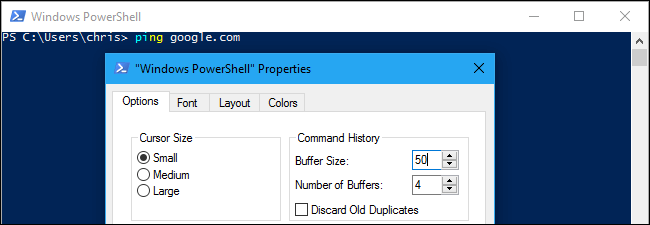
Να θυμάστε ότι το buffer γραμμής εντολών διατηρεί μόνο τις τελευταίες 50 εντολές που πληκτρολογήσατε. Εάν θέλετε περισσότερα είναι το πραγματικό πρόβλημα που αντιμετωπίζετε, απλώς αυξήστε αυτόν τον αριθμό.
Για να συμβεί αυτό, κάντε δεξί κλικ στη γραμμή τίτλου του παραθύρου προτροπής PowerShell, επιλέξτε Ιδιότητες, μετά απλώς αλλάξτε την τιμή του Μέγεθος buffer υπό Ιστορικό εντολών.
Μια πιθανή αιτία αυτού του σφάλματος είναι ότι το ιστορικό του Powershell είναι απενεργοποιημένο. Εδώ μπορείτε να έχετε εισαγάγει στο παρελθόν:
% userprofile% AppDataRoamingMicrosoftWindowsPowerShellPSReadlineConsoleHost_history.txt
Θα μπορούσατε να το απενεργοποιήσετε με:
Set-PSReadlineOption –HistorySaveStyle SaveNothing
Χτυπάει κουδούνια; Το ίδιο ισχύει αν ψάχνετε κάτι αφού καθαρίσετε πλήρως τη μνήμη με την ελπίδα για μια νέα αρχή.
Απλά προσέξτε: το cmdlet Clear-History δεν μπορεί πραγματικά να χρησιμοποιηθεί για να διαγράψετε το ιστορικό των εντολών. Απλώς διαγράφει τη λίστα εντολών που εμφανίζει το cmdlet Get-History.
Ακολουθώντας τις διαδικασίες που αναφέρονται σε αυτό το άρθρο θα σας βοηθήσει να επιλύσετε το πρόβλημα που αντιμετωπίζετε. Εάν γνωρίζετε κάποιον άλλο τρόπο για να λειτουργήσετε ξανά το ιστορικό PowerShell, ενημερώστε μας στην παρακάτω ενότητα σχολίων.
ΔΙΑΒΑΣΤΕ ΕΠΙΣΗΣ:
- Εκτελέστε αυτό το σενάριο Powershell για να καταργήσετε τις προεπιλεγμένες εφαρμογές από την εικόνα των Windows 10
- Το Windows PowerShell σταμάτησε να λειτουργεί: Δοκιμάστε αυτές τις 4 επιδιορθώσεις
- Το PowerShell δεν αναγνωρίζεται; Δείτε αυτές τις λύσεις
 Εξακολουθείτε να αντιμετωπίζετε προβλήματα;Διορθώστε τα με αυτό το εργαλείο:
Εξακολουθείτε να αντιμετωπίζετε προβλήματα;Διορθώστε τα με αυτό το εργαλείο:
- Κάντε λήψη αυτού του εργαλείου επισκευής υπολογιστή βαθμολογήθηκε Μεγάλη στο TrustPilot.com (η λήψη ξεκινά από αυτήν τη σελίδα).
- Κάντε κλικ Εναρξη σάρωσης για να βρείτε ζητήματα των Windows που θα μπορούσαν να προκαλέσουν προβλήματα στον υπολογιστή.
- Κάντε κλικ Φτιάξ'τα όλα για την επίλυση προβλημάτων με τις κατοχυρωμένες τεχνολογίες (Αποκλειστική έκπτωση για τους αναγνώστες μας).
Το Restoro κατεβάστηκε από 0 αναγνώστες αυτόν τον μήνα.